无法识别的usb设备 怎么解决手机连接电脑,电脑提示无法识别的USB设备,怎么解决?
无法识别usb设备怎么办 五大方法来解决
【我的电脑】—右键【管理】—【设备管理器】—【通用串行总线控制器】—【USB Mass Storage Device】—右键【卸载】—重插【U盘】。 选择桌面上【我的电脑】,右键选择【管理】。 依次点击【设备管理器】—【通用串行总线控制器】—【选择黄色感叹号的一个硬件】,选择右键进行卸载。(如图) 无法识别usb设备怎么办 五大方法来解决 让后再打开【控制面板】—【添加硬件】—【下一步】,它就会自动安装,如果没有请找到有你卸载的硬件名称。 电脑故障的解决办法我们一般是是先软件后硬件等排除法,排除法在电脑故障处理中非常常用,解决问题也是先从简单再到复杂一步步去排查。这里我们介绍的usb主要以电脑周边产品为介绍,如usb鼠标,键盘,音箱等。 usb无法识别我们主要是以下几个思路出发,首先如果您是初次在一台电脑上,当出现usb无法识别的时候,我们需要做的是分析清楚到底是usb设备产品的问题还是电脑或线路的问题以及是否存在驱动问题。当以前使用过该usb设备,现在不可以用的话,驱动问题就可以简单的排除掉。 对于usb设备无法识别的问题,我们经过检查发现usb设备接口没有问题,另外在我的电脑---属性--在设备管理发现驱动也没问题,于是编辑将usb鼠标拿到另外一台电脑中使用,发现问题依旧,由此可以大致的判断为是usb设备本身的问题,由于鼠标没使用多久,一般坏的可能性也不大,经常仔细观察鼠标线发现鼠标线中间一端有一很小部分被磨损,并且里面的线材的铜线都暴露出来了,之后笔者将磨烂的一段剪掉之后,重新接好线之后问题解决。 其实usb设备无法识别解决办法很简单,无非是围绕到底是usb设备还是电脑有问题,我们只需要使用排除法就可以简单的判断了,逐步缩小问题范围,问题就好解决的多了。 下面是保证USB设备可以正常工作的一些条件:(1)USB设备本身没有任何问题——可以通过在其它计算机上进行测试,保证能正常工作;(2)USB接口没有任何问题——可以通过连接其它的USB设备在此接口上进行测试;(3)USB设备的驱动程序已经正确安装,如果有详细说明书的USB设备,一定要仔细查看相应的说明文件,按照说明安装相应的驱动程序;目前的操作系统足以识别绝大部分的USB设备,如果是驱动问题,推荐大家使用驱动精灵去检测与安装。驱动精灵的使用方法大家可以参考下:显卡驱动怎么装? 或者 如何安装声卡驱动? 里面都有比较类似的介绍。 当在别的电脑上可以用,在自己电脑上不可用也就是如果是电脑问题导致的usb无法识别,那么我们需要检测一下电脑设置等,如: 1.前置USB线接错。当主板上的USB线和机箱上的前置USB 接口对应相接时把正负接反就会发生这类故障,这也是相当危险的,因为正负接反很可能会使得USB设备烧毁。所以尽量采用机箱后置的USB接口,也少用延长线。也可能是断口有问题,换个USB端口看下。 2.USB接口电压不足。当把移动硬盘接在前置USB口上时就有可能发生系统无法识别出设备的故障。原因是移动硬盘功率比较大要求电压相对比较严格,前置接口可能无法提供足够的电压,当然劣质的电源也可能会造成这个问题。解决方法是移动硬盘不要接在前置USB接口上,更换劣质低功率的电源或尽量使用外接电源的硬盘盒,假如有条件的话。 3.主板和系统的兼容性问题。呵呵这类故障中最著名的就是NF2主板与USB的兼容性问题。假如你是在NF2的主板上碰到这个问题的话,则可以先安装最新的nForce2专用USB2.0驱动和补丁、最新的主板补丁和操作系统补丁,还是不行的话尝试着刷新一下主板的BIOS一般都能解决。 4.系统或BIOS问题。当你在BIOS或操作系统中禁用了USB时就会发生USB设备无法在系统中识别。解决方法是开启与USB设备相关的选项。就是开机按F2或DEL键,进入BIOS,把enable usb device选择enable。 5.拔插要小心,读写时千万不可拔出,不然有可能烧毁芯片。XP中任务栏中多出USB设备的图标,打开该图标就会在列表中显示U盘设备,选择将该设备停用,然后你再拔出设备,这样会比较安全。 系统报错“无法识别的USB设备” 故障现象:使用U盘时电脑意外断电,重新开机后U盘无法正常使用,插上后系统就报错“无法识别的USB设备”。使用其他原来都能正常使用的USB接口设备,都会提示同样的错误信息。将USB设备插到电脑的其他USB接口上,都能正常工作。 分析故障:从现象上看,USB设备和主板的接口都没有损坏,怀疑是意外断电导致系统设置错误。 问题处理:从“控制面板”进入添加和删除硬件的窗口,将所有USB设备都删除,重新安装需要使用的USB设备驱动程序。重新启动电脑,U盘等USB设备插在原来的故障接口上能够正常工作。无法识别的USB设备- 笔记本硬盘故障和移动硬盘,插在前置USB接口,无法识别。 这种情况,很大原因是供电问题。由于USB硬盘在工作的时候也需要消耗一定的电能,如果直接通过USB接口来取电,很有可能出现供电不足。因此,几乎所有的移动硬盘都附带了单独的外接电源或者是通过键盘取电的PS2转接口,这时只要事先连接好外接电源或者通过PS2转接线与键盘连接好,确保给移动硬盘提供足够的电能之后再试试,这时应该可以正常使用了吧。需要特别提醒大家注意的是,建议使用移动硬盘之前都确保有足够的供电,否则很可能由于供电不足导致硬盘损坏。 对于从来没有使用过USB外接设备的朋友来说,即使正确安装了驱动程序也有可能出现系统无法检测USB硬盘的情况,这主要是由于主板默认的CMOS端口是关闭的,如果没有将其设置为开启状态,那么Windows自然无法检测到移动硬盘了。为了解决这个问题,我们可以重新开机,进入CMOS设置窗口,并且在 “PNP/PCI CONFIGURATION”栏目中将“Assign IRQ For USB”一项设置为“Enable”,这样系统就可以给USB端口分配可用的中断地址了。 还有可能是USB接口类型不符导致移动硬盘无法使用。比如计算机配置的USB接口是1.1标准的,而购买的移动硬盘是USB 2.0标准的接口,这就要求连接计算机和移动硬盘的连接线必须支持USB 2.0标准。因为高速移动设备插入低速集线器,该设备可能不被正常安装,而有些朋友在使用移动硬盘的同时还使用优盘,为了方便就直接使用优盘附送的USB 1.1标准连接线,这样就导致USB 2.0标准的移动硬盘无法正确识别。只要将连接线更换为USB 2.0标准的即可解决此故障。通过以上的各种分析基本上对于无法识别usb设备怎么办就不再是问题了。USB接口无法识别USB的设备,是什么原因?
为什么usb无法识别,无法识别usb设备怎么办,usb接口没反应 在我们使用数据线连接USB与电脑时,多半情况下可以识别,但就是有的USB接口无法让电脑识别出来?首先,做个小检测,看看是系统问题还是USB设备出现问题。 将驱动插入电脑其他USB接口,看看是否电脑接口有问题。如果无法识别,再将USB设备连接到其他电脑上,如果仍然无法识别,可能是USB设备坏了,或者是USB驱动需要设置。你可以试试下面这个方法来重置USB驱动,若设置完毕,问题仍然存在,请将该设备送去检修。 如何重置USB驱动? 1.将USB设备与电脑连接,在桌面上选择“我的电脑”,单击右键选择“属性”。点选“硬件”选项,再进入“设备管理器”。 2.在驱动列表内找到“磁盘驱动”,单击右键选定驱动,并选择卸载。确定后退出。 3.现在可以将USB设备拔下,再插入接口。该驱动会自动重装。 上述操作步骤适合Windows XP用户,若完成步骤系统仍无法识别USB驱动,请将你的USB设备送修。 usb无法识别,无法识别usb设备怎么办,usb接口没反应相关阅读: iTunes无法识别到设备怎么办无法识别的usb设备怎么解决
现在好多朋友都有了移动硬盘或者U盘等移动存储设备,但有时候往移动硬盘里拷贝数据,蹦出个对话框来,显示:往移动硬盘里复制出现无法复制某某文件,由于 I/O设备错误,无法运行此项请求。移动硬盘连接在电脑上拷贝数据的时候出现了“I/O设备错误,无法运行此项请求。” 故障分析与解决方案: 一、不使用机箱上的前置USB口或者是USB延长线,尽量使用主板上的USB接口也就是在机箱后面的USB接口。 原因是:机箱上的前置USB口和USB 延长线都是采用USB 1.1结构,而现在的移动硬盘或者U盘都是USB 2.0接口,故在USB 1.1集线器插座上使用则会不定时出错。即使有些前置 USB接口是2.0标准,也可能因为重复接线的原因导致电阻升高,使得USB 2.0接口供电不足。 现在有的电脑有好几个usb接口,一般机箱前面两个,后面四个,其中后面四个中的两个在鼠标键盘接口附近,两个在网卡附近,当我使用前置两个USB接口时移动硬盘没有反应,用在鼠标键盘接口附近的USB 接口可以读出来但在拷贝一些文件的时候提示“I/O设备错误,无法运行此项请求“。最后用在网卡附近的USB接口就一点问题没有。 二、对移动硬盘进行磁盘碎片整理。 原因:移动硬盘经常进行复制、剪贴操作,会在磁道中留下很多的垃圾文件碎片。也可以使用windows自带的磁盘校检修复的dos命令chkdsk/f;/p;/v如果长时间没有整理磁盘,偶尔心血来潮要整理得话,推荐先拿它校检一次。 语法:chkdsk [drive:][/p][/r][/f] 推荐参数/f,例如:F:>chkdsk /f 回车 三、如果把数据线插到机箱后面电脑还是不能正常地读取数据,还有以下几种可能: 引用 1:主板比较老,USB驱动程序没装。(右键我的电脑=>属性=>设备管理器-=>查看一下是否有惊叹号!如果有就是没有安装好驱动。 2:如果硬盘摔过,那有可能是移动硬盘损坏!不防低级格式化一下!(不推荐!没有办法中的办法。) 3:如果在别人的机子上能用,在自己的机子上却用不了。这种情况=>硬盘应该没有问题,升级主版驱动试试。 4:如果还是不行的话,看看主板的usb接口是否有问题,试着插另外的usb设备试一下。 5:如果是mp3的话请按照以下方法试一下: 取出电池---按住开机键,与电脑连接---打开升级工具,选择机型---下载固件---"固件升级"--"确定"---进行升级ing...;升级完成后就可以了无法识别USB设备
移动硬盘故障的几种原因分析 为了能够便捷地存储大容量文件,很多朋友都购买了USB接口的移动硬盘,可是在使用的时候却发现系统无法识别移动硬盘。这是为什么呢? 1、设置CMOS参数 对于从来没有使用过USB外接设备的朋友来说,即使正确安装了驱动程序也有可能出现系统无法检测USB硬盘的情况,这主要是由于主板默认的CMOS端口是关闭的,如果没有将其设置为开启状态,那么Windows自然无法检测到移动硬盘了。为了解决这个问题,我们可以重新开机,进入CMOS设置窗口,并且在 “PNP/PCI CONFIGURATION”栏目中将“Assign IRQ For USB”一项设置为“Enable”,这样系统就可以给USB端口分配可用的中断地址了。 2、电源不足 由于USB硬盘在工作的时候也需要消耗一定的电能,如果直接通过USB接口来取电,很有可能出现供电不足。因此,几乎所有的移动硬盘都附带了单独的外接电源或者是通过键盘取电的PS2转接口,这时只要事先连接好外接电源或者通过PS2转接线与键盘连接好,确保给移动硬盘提供足够的电能之后再试试,这时应该可以正常使用了吧。需要特别提醒大家注意的是,建议使用移动硬盘之前都确保有足够的供电,否则很可能由于供电不足导致硬盘损坏。 3、USB延长线故障 除去上述两方面原因之外还有可能是USB接口类型不符导致移动硬盘无法使用。比如计算机配置的USB接口是1.1标准的,而购买的移动硬盘是USB 2.0标准的接口,这就要求连接计算机和移动硬盘的连接线必须支持USB 2.0标准。因为高速移动设备插入低速集线器,该设备可能不被正常安装,而有些朋友在使用移动硬盘的同时还使用优盘,为了方便就直接使用优盘附送的USB 1.1标准连接线,这样就导致USB 2.0标准的移动硬盘无法正确识别。只要将连接线更换为USB 2.0标准的即可解决此故障。 4、Windows版本太低 对于一些还在使用Windows 95或者Windows 97系统的朋友来说,即使计算机配备了USB接口,但是由于Windows 98之前的操作系统不支持USB外设,因此无论如何安装驱动程序、设定CMOS参数都无法让移动硬盘正常使用。对于这种情况,一种解决方法是将操作系统升级到Windows 98以上,另外一种方法就是到微软官方站点下载相应的补丁程序让Windows 95/97能够识别移动硬盘。 5、系统设置不当 对于一些Windows 98用户来说,在安装好驱动程序之后,可以从设备管理器中查看到移动硬盘图标,但是在资源管理器中却没有相应的盘符标识,这就是系统设置不当所致。在设备管理器中双击移动硬盘图标,并且点击弹出窗口中的“属性”按钮,此时可以看见断开、可删除、同步数据传输和Int 13单元四个选项,其中“可删除”一项前面系统默认是没有打勾的,只要勾选这个选项之后重新启动计算机,就可以在资源管理器中看见新增的移动硬盘盘符了。 虽然移动硬盘无法识别的故障原因比较多,但一般都不是USB接口或者移动硬盘本身的故障,因此需要大家在排除的时候多从周围关联部分考虑,相信你也可以顺利使用移动硬盘的。新的U盘插入电脑后显示无法识别usb设备怎么办?
新的U盘插入电脑后显示无法识别usb设备,一般出现这种情况,有以下几点原因: 1、电源不足 ,由于USB硬盘在工作的时候也需要消耗一定的电能,如果直接通过USB接口来取电,很有可能出现供电不足。因此,几乎所有的移动硬盘都附带了单独的外接电源或者是通过键盘取电的PS2转接口,这时只要事先连接好外接电源或者通过PS2转接线与键盘连接好,确保给移动硬盘提供足够的电能之后再试试,这时应该可以正常使用了吧。需要特别提醒大家注意的是,建议使用移动硬盘之前都确保有足够的供电,否则很可能由于供电不足导致硬盘损坏。 2、USB延长线故障 ,除去上述两方面原因之外还有可能是USB接口类型不符导致移动硬盘无法使用。比如计算机配置的USB接口是1.1标准的,而购买的移动硬盘是USB 2.0标准的接口,这就要求连接计算机和移动硬盘的连接线必须支持USB 2.0标准。因为高速移动设备插入低速集线器,该设备可能不被正常安装,而有些朋友在使用移动硬盘的同时还使用优盘,为了方便就直接使用优盘附送的USB 1.1标准连接线,这样就导致USB 2.0标准的移动硬盘无法正确识别。只要将连接线更换为USB 2.0标准的即可解决此故障。 3、Windows版本太低 ,对于一些还在使用Windows 95或者Windows 97系统的朋友来说,即使计算机配备了USB接口,但是由于Windows 98之前的操作系统不支持USB外设,因此无论如何安装驱动程序、设定CMOS参数都无法让移动硬盘正常使用。对于这种情况,一种解决方法是将操作系统升级到Windows 98以上,另外一种方法就是到微软官方站点下载相应的补丁程序让Windows 95/97能够识别移动硬盘。电脑无法识别USB设备怎么办
一、使用组合快捷键win键+r键打开运行窗口,输入“regedit”回车确认打开注册表编辑器。 二、打开“注册表编辑器”窗口,在左侧注册表树窗口依次展开以下分支HKEY_LOCAL_MACHINESYSTEMCurrentControlSetControlClass{4D36E967-E325-11CE-BFC1-08002BE10318}。 三、在右侧窗口删除掉“UpperFilters”;再删除掉“LowerFilters”键值即可。 拓展资料 USB设备是USB电缆末端的一个硬件,它执行用户功能。可以将USB设备分为USB总线接口、USB逻辑设备和功能设备三部分。主机到设备的连接需要经过多个层和多个实体之间的交互作用,USB总线接口层提供了在USB数据线上数据的底层传输。U盘插入显示“无法识别的USB设备” 怎么办
可以从U盘和电脑两方面找原因。先把U盘拿到别的机子上插上看是否正常,如果正常,则说明问题在你的电脑上,如果不正常则说明是你的U盘有问题,电脑没问题。解决的办法是:如果是你的电脑的问题,有可能是因U口经常使用后磨损了或长时间不用氧化了等都会造成接触不良的情况,建议你把所有的U口都试个遍(前面板有两个,后面板也有两个),还不行就可能是你的电脑驱动程序有问题,建议重装一下系统就行了。若是后者是U盘的问题,可试着进行一次格式化看,还不行则说明你的U盘已经有损坏不能再用了,拿去维修吧.无法识别的USB设备怎么处理
现在的电脑一般都会有4~8个USB接口,但有些装了Windows XP的电脑会出现USB接口不稳定的现象,典型的就如USB鼠标、USB键盘会莫名其妙失灵。其实这是因为Windows XP默认开启了USB的节电模式,致使某些USB接口供电不足,使USB设备间歇性失灵。只要将USB节电模式关闭,USB设备就可恢复正常。右击“我的电脑”选“属性”,打开“系统属性”对话框,切换到“硬件”选项卡,打开“设备管理器”,双击“通用串行总线控制器”,会看到有好几个“USB Root Hub”,双击任意一个,打开“USB Root Hub属性”对话框,切换到“电源管理”选项卡,去除“允许计算机关闭这个设备以节约电源”前的勾选,点击“确定”返回,依次将每个USB Root Hub的属性都修改完后重启电脑,USB设备就能恢复稳定运行了无法识别的USB设备
1.主板和系统的兼容性问题。这类故障中最著名的就是NF2主板与USB的兼容性问题。假如你是在NF2的主板上碰到这个问题的话,则可以先安装最新的nForce2专用USB2.0驱动和补丁、最新的主板补丁和操作系统补丁,还是不行的话尝试着刷新一下主板的BIOS一般都能解决。 2.对于一些还在使用Windows 95或者Windows 97系统的朋友来说,即使计算机配备了USB接口,但是由于Windows 98之前的操作系统不支持USB外设,因此无论如何安装驱动程序、设定CMOS参数都无法让移动硬盘正常使用。对于这种情况,一种解决方法是将操作系统升级到Windows 98以上,另外一种方法就是到微软官方站点下载相应的补丁程序让Windows 95/97能够识别移动硬盘。 对于一些Windows 98用户来说,在安装好驱动程序之后,可以从设备管理器中查看到移动硬盘图标,但是在资源管理器中却没有相应的盘符标识,这就是系统设置不当所致。在设备管理器中双击移动硬盘图标,并且点击弹出窗口中的“属性”按钮,此时可以看见断开、可删除、同步数据传输和Int 13单元四个选项,其中“可删除”一项前面系统默认是没有打勾的,只要勾选这个选项之后重新启动计算机,就可以在资源管理器中看见新增的移动硬盘盘符了。 3.虽然移动硬盘无法识别的故障原因比较多,但一般都不是USB接口或者移动硬盘本身的故障,因此需要大家在排除的时候多从周围关联部分考虑,相信你也可以顺利使用移动硬盘的 无法识别的USB设备"处理方法如下: 开机前就接好usb设备,如果设备有单独供电口的一定要接好。 在我的电脑上点右键,依次打开属性-硬件-设备管理,找到通用串行总线控制器,双击打开后,在每个usb root hub上点右键打开属性-电源管理,将“允许计算机关闭这个设备以节约电源”前的钩去掉,点“确定”,重新启动计算机。手机连电脑后显示无法识别的USB设备,怎么办?
具体解决方法操作步骤如下: 1、可能就是手机没有开启USB调试,所以无法识别。 解决方法:在手机开发者选项里打开USB调试 2、没有安装好驱动,驱动就像是一个开关接口,如果没有就不能识别连接了。 解决方法:推存用360驱动大师扫描一下,如果没有驱动就点击相应栏目安装 3、电脑前置USB供电不足。 解决方法:换个USB接口或者插电脑主机后面的USB接口 4、可能就是数据线的原因。 解决方法:换一根数据线检查一下,如果可以了,说明数据线有问题,反之则没问题 5、手机接口问题。 解决方法:换一个手机接口,或者维修一下接口。无法识别的usb设备,现在电脑老师显示,怎么回事啊,一直也没动它啊,明白的帮忙谢谢
原因: 1.前置USB线接错。当主板上的USB线和机箱上的前置USB 接口对应相接时把正负接反就会发生这类故障,这也是相当危险的,因为正负接反很可能会使得USB设备烧毁。所以尽量采用机箱后置的USB接口,也少用延长线.也可能是断口有问题,换个USB端口看下. 2.USB接口电压不足。当把移动硬盘接在前置USB口上时就有可能发生系统无法识别出设备的故障。原因是移动硬盘功率比较大要求电压相对比较严格,前置接口可能无法提供足够的电压,当然劣质的电源也可能会造成这个问题。解决方法是移动硬盘不要接在前置USB接口上,更换劣质低功率的电源或尽量使用外接电源的硬盘盒,假如有条件的话。 3.主板和系统的兼容性问题。呵呵这类故障中最著名的就是NF2主板与USB的兼容性问题。假如你是在NF2的主板上碰到这个问题的话,则可以先安装最新的nForce2专用USB2.0驱动和补丁、最新的主板补丁和操作系统补丁,还是不行的话尝试着刷新一下主板的BIOS一般都能解决。 4.系统或BIOS问题。当你在BIOS或操作系统中禁用了USB时就会发生USB设备无法在系统中识别。解决方法是开启与USB设备相关的选项。就是开机按F2或DEL键,进入BIOS,把enable usb device选择enable。 5.拔插要小心,读写时千万不可拔出,不然有可能烧毁芯片。XP中任务栏中多出USB设备的图标,打开该图标就会在列表中显示U盘设备,选择将该设备停用,然后你再拔出设备,这样会比较安全。 其实判断软件硬件问题很简单,在别的机器或换个系统试试就可以了.有些小的问题不妨先用专门软件格式化下.还有提醒大家WINDOWS下格式化时要选择FAT,不要选FAT32。 解决方法: 电脑设置 插入后,就会在右下角弹出电脑正在尝试连接此USB设备的一些信息,有时就会弹出对话框让用户选择,有些用户还没看清就点了否,或者因为电脑一些初始的设置问题,禁止了USB的一些功能。 解决办法:右键点“我的电脑”,选“属性”--“硬件”--“驱动器签名”,在此选择“忽略”,点“确定”。然后重新插上MP3,还是不连的话,再右键点“我的电脑”--“属性”--“硬件”--“设备管理器”,从中找到“通用串行总线控制器”,右键,然后“扫描检测硬件改动”。 设备本身的电压问题 由于现在MP3的趋势是千方百计的降低成本,所以各公司不断采用新方案,新主控,新FLASH芯片,并不是说这些新东西就偷工减料了,问题在于这些新东西往往需要长期的调试才能达到最佳,但市场状况只能允许MP3工厂测试能在电脑的一个接口上联机就投产,所以常出现不联机、掉盘等现象。 这种情况下就需要用户多试几次,换插不同USB接口,单独再配一条质量好的USB线(一般越粗越好,铜的比铁的好),然后保证MP3供电正常(用充电器把电充满再试)。 系统报错“无法识别的USB设备” 故障现象:使用U盘时电脑意外断电,重新开机后U盘无法正常使用,插上后系统就报错“无法识别的USB设备”。使用其他原来都能正常使用的USB接口设备,都会提示同样的错误信息。将USB设备插到电脑的其他USB接口上,都能正常工作。 分析故障:从现象上看,USB设备和主板的接口都没有损坏,怀疑是意外断电导致系统设置错误。 问题处理:从“控制面板”进入添加和删除硬件的窗口,将所有USB设备都删除,重新安装需要使用的USB设备驱动程序。重新启动电脑,U盘等USB设备插在原来的故障接口上能够正常工作。无法识别的USB设备- 笔记本硬盘故障和移动硬盘,插在前置USB接口,无法识别。 对于从来没有使用过USB外接设备的朋友来说,即使正确安装了驱动程序也有可能出现系统无法检测USB硬盘的情况,这主要是由于主板默认的CMOS端口是关闭的,如果没有将其设置为开启状态,那么Windows自然无法检测到移动硬盘了。为了解决这个问题,我们可以重新开机,进入CMOS设置窗口,并且在 “PNP/PCI CONFIGURATION”栏目中将“Assign IRQ For USB”一项设置为“Enable”,这样系统就可以给USB端口分配可用的中断地址了。电脑总是出现无法识别的USB设备
...先到别的机器上试一下,如果没问题,应该是BIOS里的USB鼠标支持关闭了,如果问题依旧,多半是你那鼠标的USB接口有问题! 如果你的鼠标没有问题的话,这也许是最好的解释了! 一般"无法识别的USB设备"处理方法 : 1.前置USB线接错。当主板上的USB线和机箱上的前置USB接口对应相接时把正负接反就会发生这类故障,这也是相当危险的,因为正负接反很可能会使得USB设备烧毁。 所以尽量采用机箱后置的USB接口,也少用延长线.也可能是断口有问题,换个USB端口看下. 2.USB接口电压不足。当把移动硬盘接在前置USB口上时就有可能发生系统无法识别出设备的故障。原因是移动硬盘功率比较大要求电压相对比较严格,前置接口可能无法提供足够的电压,当然劣质的电源也可能会造成这个问题。解决方法是移动硬盘不要接在前置USB接口上,更换劣质低功率的电源或尽量使用外接电源的硬盘盒,假如有条件的话。 3.主板和系统的兼容性问题。呵呵这类故障中最著名的就是NF2主板与USB的兼容性问题。假如你是在NF2的主板上碰到这个问题的话,则可以先安装最新的nForce2专用USB2.0驱动和补丁、最新的主板补丁和操作系统补丁,还是不行的话尝试着刷新一下主板的BIOS一般都能解决。 4.系统或BIOS问题。当你在BIOS或操作系统中禁用了USB时就会发生USB设备无法在系统中识别。解决方法是开启与USB设备相关的选项。就是开机按F2或DEL键,进入BIOS,把enable usb device选择enable。 5.拔插要小心,读写时千万不可拔出,不然有可能烧毁芯片。XP中任务栏中多出USB设备的图标,打开该图标就会在列表中显示U盘设备,选择将该设备停用,然后你再拔出设备,这样会比较安全。 其实判断软件硬件问题很简单,在别的机器或换个系统(98下要驱动哦)试试就可以了.有些小的问题不妨先用专门软件格式化下.还有提醒大家WINDOWS下格式化时要选择FAT,不要选FAT32。我的电脑usb无法识别怎么办
主板的USB功能未激活 由于现在的Windows操作系统都支持即插即用功能,因此USB扫描仪插入到计算机中时,操作系统如果没有任何反应的话,那你首先需要检查计算机主板中的USB功能是否已经激活了;要是该功能没有被激活的话,USB扫描仪当然不能被自动识别到。 在检查主板的USB功能是否开通时,你可以重新启动一下计算机系统,然后进入到BIOS设置窗口,找到“PNP and PCI Setup”设置项,并检查该设置项下面的“USB Function”参数是否被设置为“Enable”,倘若是的话,就表明主板的USB功能已经开通了,要是 “USB Function”参数被设置为“Disable”的话,就表示当前主板的USB功能没有被激活,此时你必须修改该参数,让其数值成为 “Enable”,最后保存好BIOS参数并重新启动一下计算机,这样就能使主板的USB功能被启用了。 当然,还有一种更简单的方法,可以不需要重新启动计算机,就能直接在Windows界面下查看到USB功能是否被启用了。只要你打开系统的设备管理器窗口,然后检查一下设备列表中,是否含有“USB Root Hub”项目,要是有的话,再双击该项目,在弹出的如图1所示的属性设置窗口中,检查一下该设备的当前工作状态是否正常,要是正常的话就表明主板的USB功能已经激活。 USB端口供电不足 即使计算机主板的USB功能已经开通了,也不能保证任何插入到计算机中的USB设备,都能被系统正确识别到,这是因为每一个USB设备还需要电源功率的“驱动”,才能正常地工作,一旦主板无法向其提供足够的电源功率时,插入到主板中的USB设备同样也不能被计算机正确识别到。 USB端口供电不足的现象,多半出现在比较旧的主板中,也有可能出现在同时连接了多个USB设备的情况下;要想避免这一现象,最好的办法就是将扫描仪插入到新计算机中,或者把其他暂时用不到的USB设备全部拔除掉,然后仅插入USB扫描仪就行了。 USB接口弥合性不好 一般情况下,将USB扫描仪插入到计算机中的USB端口上时,计算机应该能够自动识别出扫描仪的加入;倘若系统无法自动识别出扫描仪的话,除了要按照上面的办法,检查计算机是否开通了USB端口功能外,还应该检查一下扫描仪的USB接口。倘若你的扫描仪并不是什么品牌产品的话,它的USB接口可能就要比品牌扫描仪的接口略微宽一些,这样一来就很容易造成扫描仪的USB接口插入到计算机的端口上时,USB接口弥合性不好,从而容易导致扫描仪无法别计算机系统识别到。 如果遇到这种现象时,你可以使用USB延长线来连接扫描仪的USB接口,当然使用的USB延长线规格必须要和扫描仪的 USB接口规格相一致;要是一时找不到延长线的话,你可以用手工方式把扫描仪的USB接口略微向里压一下,这样该接口插入到计算机的USB端口上时,其接口的弥合性就会好一些。 此外大家还需要注意的是,当USB扫描仪工作的过程中,请不要随意移动扫描仪或计算机,以避免不小心改变它们之间的距离,导致扫描仪的USB连线出现松动,从而最终影响扫描仪无法被识别。 USB端口出现假死现象 许多人认为USB扫描仪由于支持热插拔功能,所以他们常常会随意对扫描仪进行热插拔;殊不知,扫描仪在工作的过程中如果被“强行”插拔的话,扫描仪的USB接口就很容易出现假死现象,严重的话能导致扫描仪或计算机的USB接口被烧毁。 一旦USB接口出现“假死”现象时,那么扫描仪即使紧密地插入到计算机中,计算机系统一时半会也不能将它识别出来。此时,你不妨进入到系统的设备管理器窗口,找到设备列表中的USB扫描仪项目,并用鼠标双击该项目,在打开的如图2所示的扫描仪属性设置界面中,进入到“驱动程序”标签页面,然后单击一下 “卸载”按钮,将原先的扫描仪驱动程序干净卸载掉,之后将计算机系统重新启动一下,要是系统能自动找到扫描仪的话,你再按常规方法安装好USB扫描仪的驱动程序,这样扫描仪USB接口的假死现象就消除了。要是重新启动之后的系统仍然不能识别到扫描仪的话,那你就需要更换扫描仪或计算机的USB端口了。USB无法连接到电脑,说是无法识别的USB设备,怎么半?
1,usb设备可能真的有问题,或者接触不好,检查一下或直接换了数据线或者设备
2.没装驱动~如果是有些摄像头的话,建议下载万能摄像头或一些不知名的东西也可以用万能什么什么驱动试试
3.bios usb没开,应该不是这个问题,因为将会不提示无法识别
4.接口不兼容,建议了解设备的接口界面和usb的接口界面是1.1还是2
5.usb坏了,机会很微
6.系统自带的usb驱动有问题,一般也很少发生这样情况,即使是中病毒也是,可以杀一下毒,然后上网下载驱动,用驱动精灵可以看到,留意是系统的版本,否则可能不能运行
电脑不认usb接口的任何东西了,怎么办?
如果你的USB设备在安装或使用时出现故障,首先要检查系统是否正确识别USB芯片组。操作步骤如下: 在Windows 2000/XP中(Windows 9x/Me的操作步骤基本类似),依次点击“开始→设置→控制面板→系统→硬件→设备管理器”,找到并双击“通用串行总线控制器”。其中应当至少列出两类条目,一类是USB控制器,另一个是USB Root Hub)。如果你的主板支持USB 2.0,并正常安装了驱动程序,一般会在此处显示USB 2.0 Root Hub。 如果Windows无法识别出USB控制器,或在“其他设备”中出现“USB控制器”,那么说明主板芯片组的驱动程序或USB 2.0的驱动程序没有安装成功。建议大家到芯片组官方网站下载最新的驱动程序,并确认Windows能正确识别。无法识别的USB设备 USB设备运行不正常
原因很多 是电脑USB接口的问题,我们首先要看看电脑是不是中病毒了,被病毒破坏了一些重要的组件,其次看看是不是电脑的USB接口供电不足,把USB 设备插到后边的USB接口试试,再接着就是看看我们的驱动是否安装正确了,一般在我们电脑的设备管理器里。 通用串行总线控制器里会看到USB的字样,如果 有黄色的叹号就说明驱动有问题,那我们就需要重新安装一下电脑驱动了; 还不行的话那就有可能是电脑硬件问题了。我们先用万用表测量USB的四条线(红+5V 白DATA-数据- 绿DATA-数据- 黑 地线)万用表红表笔对地黑表笔测量(白线和渌线。的阻值不相差50欧,这两条线都是从南桥出来的,如果阻值变化过大则可以判断是南桥问题。 说明USB在南 桥内部的模块烧毁。 在来看看外面的USB设备现在很多都要驱动程序。即使没有驱动程序也不会出来无法识别的情况。出现无法识别的情况有几种。 一USB数据线不通或接触不良一般都接触那个地方因为时间长可能里面生锈有胀东西还可能有东西在里面挡住了。 二 USB线不通。红线不通什么反应也不会有,白线不通无法识别。绿线不通也是无法识别。白线和绿线不可以接反。也是无法识别。黑线不通也没有反应,这个测量的方法上面已经讲到。 注意.红线5V电压低也可导致无法识别。 三 USB机板内部问题。1晶振不良,不起振。2晶振电容不良(20P)有两个 3复位电容电阻不良。复位电压偏底偏高 4三端IC不良为IC提供电压不够5. 主IC不良,这就需要大家视情况更换硬件了。 如果是USB设备的问题话,我们先看看是不是设备本身就有问题,可以到别的电脑上试一下。 扩展资料 鼠标使用注意事项 使用鼠标进行操作时应小心谨慎,不正确的使用方法将损坏鼠标,使用鼠标时应注意以下几点: 1.避免在衣物、报纸、地毯、糙木等光洁度不高的表面使用鼠标; 2.禁止磕碰鼠标; 3.鼠标不宜放在盒中被移动; 4.禁止在高温强光下使用鼠标; 5.禁止将鼠标放入液体中。 参考资料鼠标搜狗百科手机连接电脑,电脑提示无法识别的USB设备,怎么解决?
电脑不识别手机需要看是什么情况,不同情况,不同处理。 ●?可以安装手机助手软件,使手机和电脑连接。 ● 有的手机可能是没有安装合适的驱动程序,需要安装驱动程序。 ● 当USB口没有反应时,可以多插拔几次插头的方法,观察提示,安装USB驱动。 ●?如果是手机设置问题,可以检查“开发人员选项”中的“USB调试”是否为勾选状态,如果不是,就勾选上。不同手机操作方法大同小异(见附图)。 ●?对于有的手机还需要下拉手机顶帘,选择媒体设备MTP(见附图)。 ● 如果WIFI无线可以连接,USB口不行,需要检查接口的硬件,如:接口部分元器件或USB连接线。 1. 当接口不小心进过水,受潮生锈,会造成不能识别。 2. USB连接线有问题,有断线,也不能识别。 有的手机尽管还可以充电,但是无法连接电脑。上述这种硬件故障,需要到手机服务中心修理或换件。 目前三星手机、苹果手机和PC电脑连接比较困难,苹果手机和苹果电脑问题不大,而安卓手机和PC电脑连接最为容易。三星手机有的使用微信兼容性较差,有的微信功能受阻。
- 无法识别的usb设备 怎么解决手机连接电脑,电脑提示无法识别的USB设备,怎么解决?相关文档
CloudCone:KVM月付1.99美元起,洛杉矶机房,支持PayPal/支付宝
CloudCone的[2021 Flash Sale]活动仍在继续,针对独立服务器、VPS或者Hosted email,其中VPS主机基于KVM架构,最低每月1.99美元,支持7天退款到账户,可使用PayPal或者支付宝付款,先充值后下单的方式。这是一家成立于2017年的国外VPS主机商,提供独立服务器租用和VPS主机,其中VPS基于KVM架构,多个不同系列,也经常提供一些促销套餐,数据中心在洛杉...
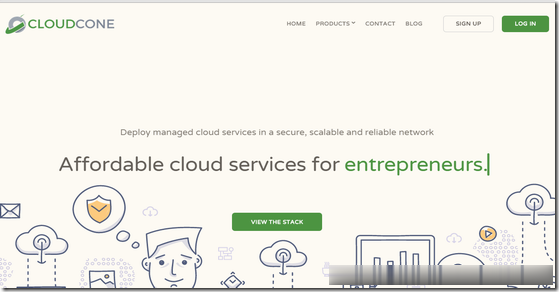
妮妮云(119元/季)日本CN2 2核2G 30M 119元/季
妮妮云的知名度应该也不用多介绍了,妮妮云旗下的云产品提供商,相比起他家其他的产品,云产品还是非常良心的,经常出了一些优惠活动,前段时间的八折活动推出了很多优质产品,近期商家秒杀活动又上线了,秒杀产品比较全面,除了ECS和轻量云,还有一些免费空间、增值代购、云数据库等,如果你是刚入行安稳做站的朋友,可以先入手一个119/元季付的ECS来起步,非常稳定。官网地址:www.niniyun.com活动专区...
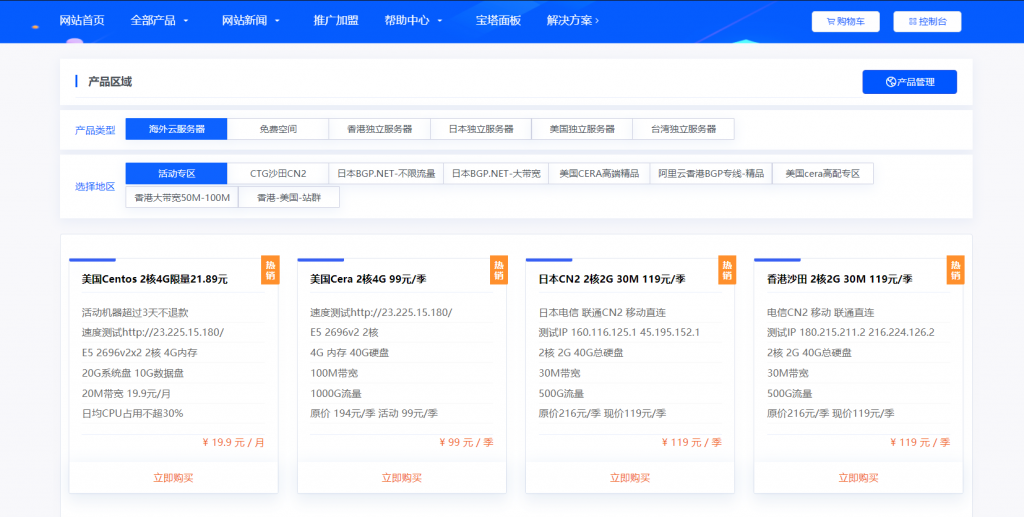
Hostwinds:免费更换IP/优惠码美元VPS免费更换IP4.99,7月最新优惠码西雅图直连VPS
hostwinds怎么样?2021年7月最新 hostwinds 优惠码整理,Hostwinds 优惠套餐整理,Hostwinds 西雅图机房直连线路 VPS 推荐,目前最低仅需 $4.99 月付,并且可以免费更换 IP 地址。本文分享整理一下最新的 Hostwinds 优惠套餐,包括托管型 VPS、无托管型 VPS、Linux VPS、Windows VPS 等多种套餐。目前 Hostwinds...
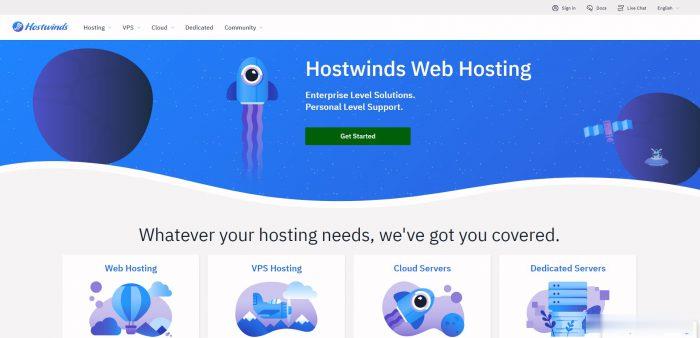
-
在线编辑在线word文档编辑有哪些boltzmann波尔兹曼常数的值是多少cs躲猫猫cs躲猫猫怎么联机 今天在一个视频上看到的,T可以变成地图上的一个物品CT是找,请问怎么和老外联机安卓模拟器哪个好用PC平台的安卓模拟器哪个最好用mapsource怎么用mapsource制作地球化学航迹图torrent文件怎么打开BT文件怎么打开rs485协议RS485和RS232协议的区别vrrp配置vrrp怎样配置、它是什么东西、在那配置它呢?(超级终端里)最好举例子vrrp配置我准备做一个关于MSTP的配置,但是不知道如何去做,拓扑如下手机壳生产厂家请问哪里有便宜的手机壳批发?谢谢!